Chrome浏览器下载插件不兼容的检测方式
时间:2025-07-24
来源:Google Chrome官网

1. 检查版本兼容性
- 进入浏览器设置,点击“扩展程序”,查看插件版本号及支持的Chrome版本范围。若版本过低,访问插件官网下载最新版并覆盖安装。同时确保操作系统版本符合插件要求,避免因系统过旧导致不兼容。
2. 测试不同浏览器版本
- 下载并安装多个版本的Chrome浏览器,或通过虚拟机、容器技术在同一设备上运行不同版本。在每个版本中安装插件,观察是否出现功能异常或错误提示,以验证兼容性。
3. 排查插件冲突
- 禁用所有插件后,逐一启用并测试。若启用某插件后浏览器异常(如卡顿、崩溃),则说明该插件与其他插件或浏览器存在冲突,需卸载或更换。
4. 检查网页显示效果
- 打开目标网页,若页面排版错乱或元素缺失,可能是插件兼容性问题。尝试禁用部分插件,逐一排查问题来源。
5. 关注插件更新与反馈
- 定期检查插件是否有更新,及时升级到最新版本。同时查看其他用户的评价和反馈,了解是否存在已知的兼容性问题,并向开发者反馈使用情况。
6. 利用开发者工具调试
- 按`F12`打开开发者工具,切换到“Console”标签页,查看是否有与插件相关的错误提示。这些提示可能帮助定位兼容性问题的根源。同时,可在“Sources”标签页中查看插件的源代码,分析其与浏览器的交互情况。
7. 检查安全软件干扰
- 部分杀毒软件或防火墙可能误判插件为威胁,导致其被阻止运行。可暂时关闭安全软件,或将插件添加到信任列表中,允许其在浏览器中正常运行。但需注意,关闭安全软件可能会带来一定的安全风险,操作完成后应及时开启。
谷歌浏览器启动速度慢优化提升方案全解析
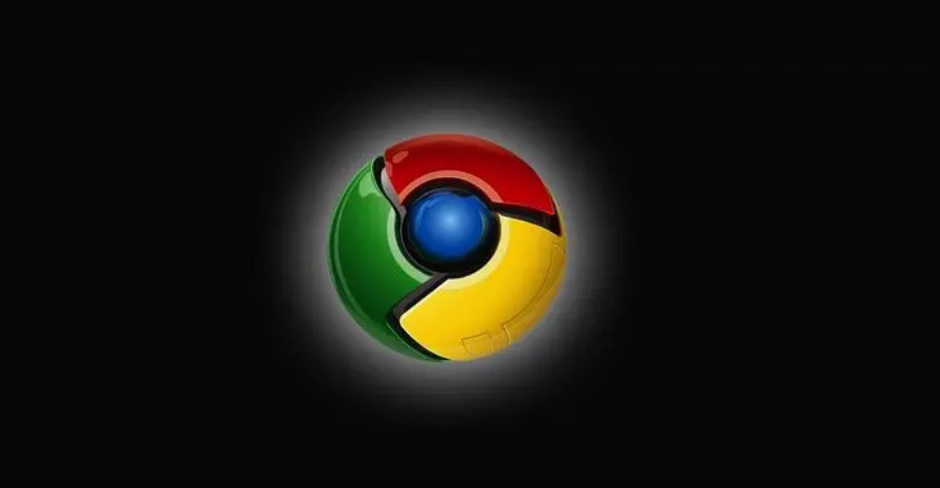
全面解析谷歌浏览器启动速度慢的原因及优化方案,提供实用技巧,帮助用户加快启动速度,提升使用效率。
谷歌浏览器官方下载缓慢该如何快速排查问题
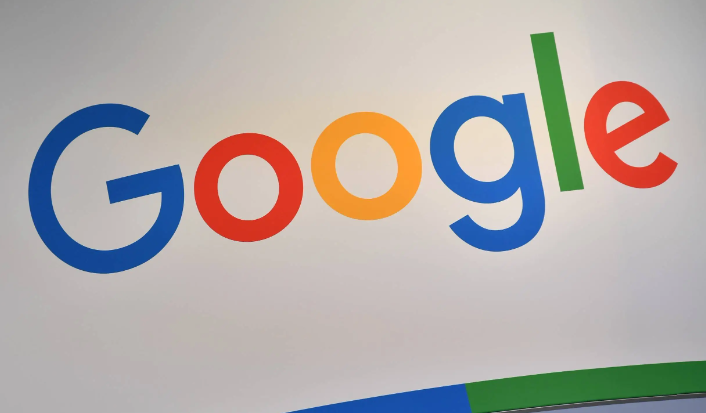
指导用户快速排查谷歌浏览器官方下载缓慢的各类问题,助力及时解决,恢复正常下载速度。
谷歌浏览器下载安装失败文件访问被拒绝解决方案
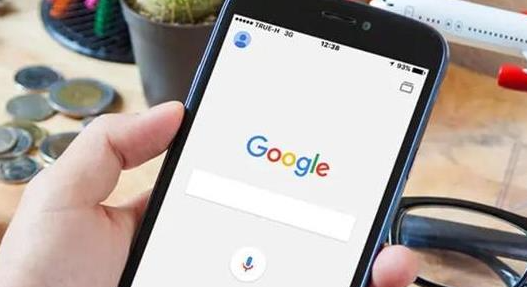
针对下载安装失败提示文件访问被拒绝问题,提供详细权限限制解除方法,帮助用户顺利完成安装。
如何通过Google Chrome浏览器提升网页显示效果
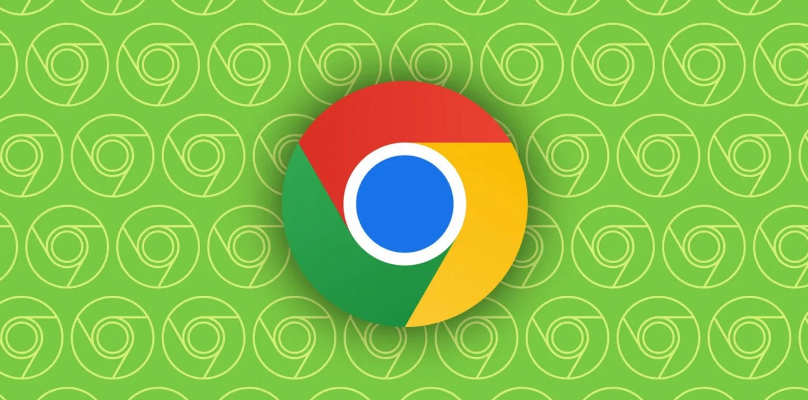
介绍提升Google Chrome浏览器网页显示效果的多种方法和设置技巧,帮助用户获得更佳的视觉体验。
Google浏览器插件安装失败原因及修复步骤
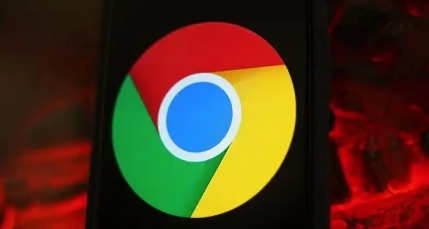
详解Google浏览器插件安装失败的常见原因及对应修复步骤,帮助用户快速解决插件安装问题。
谷歌浏览器下载安装失败提示下载链接失效如何处理
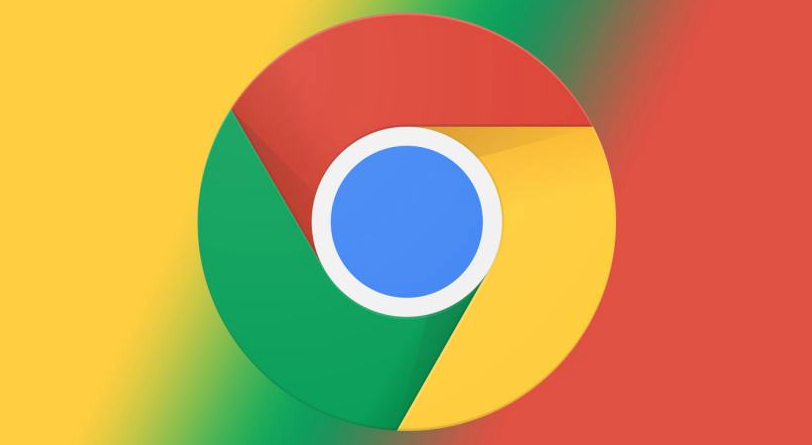
谷歌浏览器下载链接失效时,需更换官方最新下载地址,避免使用过期或非法链接导致安装失败。
